


  |  | ||
Gehen Sie wie folgt vor, um eine Probedruckdatei mit dem PCL 5c/6-Druckertreiber auszudrucken.
![]()
Anwendungen mit ihren eigenen Treibern, z. B. PageMaker, unterstützen diese Funktion nicht.
Konfigurieren Sie die Probedruckdatei in den Druckertreibereigenschaften.
Nähere Informationen zur Konfiguration des Druckertreibers finden Sie in den relevanten Hilfedateien.
Klicken Sie auf [Details...] und geben Sie dann im Feld [Anwender-ID:] eine Anwender-ID ein.
Klicken Sie auf [OK], um [Details...] zu schließen, und dann auf [OK], um die Druckertreiber-Eigenschaften zu schließen.
Starten Sie den Druckvorgang über das Dialogfeld [Drucken] der Anwendung.
Stellen Sie sicher, dass mehr als zwei Kopien eingestellt sind.
Der Probedruckjob wird an das Gerät gesendet, und der erste Satz wird ausgedruckt.
Drücken Sie auf dem Bedienfeld die Taste [Drucker], um die Druckeranzeige aufzurufen.
Drücken Sie [Druckjobs].
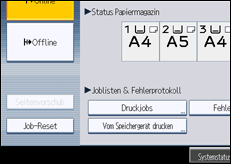
Jetzt wird eine Liste mit den im Gerät gespeicherten Druckdateien angezeigt.
Drücken Sie [Jobliste Probedruck].
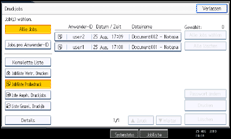
Eine Liste der im Gerät gespeicherten Probedruckdateien wird angezeigt.
Abhängig von den Sicherheitseinstellungen können bestimmte Druckjobs möglicherweise nicht angezeigt werden.
Wählen Sie die Druckdatei, die Sie drucken möchten, und drücken Sie auf [Drucken].
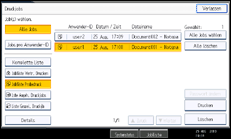
Geben Sie die gewünschte Anzahl der Sätze bei Bedarf mithilfe der Zehnertastatur ein und drücken Sie anschließend [Ja].
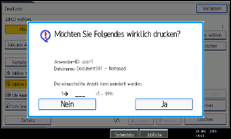
Sie können bis zu 999 Sätze eingeben.
Drücken Sie die Taste [Löschen/Stop], um etwaige Eingabefehler zu korrigieren.
Die restlichen Sätze werden ausgedruckt.
![]()
Drücken Sie [Nein] in Schritt 9, wenn Sie den Druckvorgang abbrechen möchten.
Wenn Sie mehrere Dateien auswählen, wird die Anzahl der zu druckenden Dateien in der Bestätigungsansicht angezeigt.
Wenn Sie mehrere Dokumente auswählen und die Anzahl der Drucksätze in der Bestätigungsansicht nicht spezifizieren, wird ein Drucksatz weniger als die am Computer festgelegte Drucksatzanzahl pro ausgewähltes Dokument ausgedruckt. Wenn die Satzanzahl, die auf dem Computer angegeben ist, "1" ist, wird für jedes Dokument ein Satz gedruckt.
Sie können beim Drucken von gesammelten Probedrucken die Anzahl der Sätze nicht ändern.
Wenn der Druckvorgang abgeschlossen ist, wird die gespeicherte Datei gelöscht.
Um den Druckvorgang anzuhalten, nachdem er gestartet wurde, drücken Sie [Verlassen], bis die Druckeranzeige erscheint, und drücken Sie dann [Job-Reset]. Die Datei wird gelöscht.